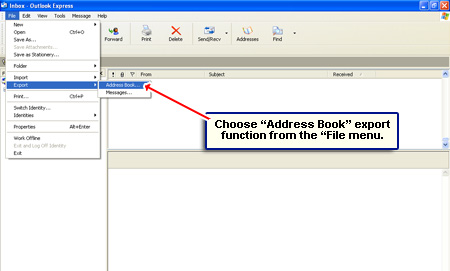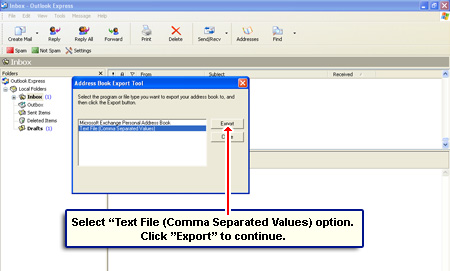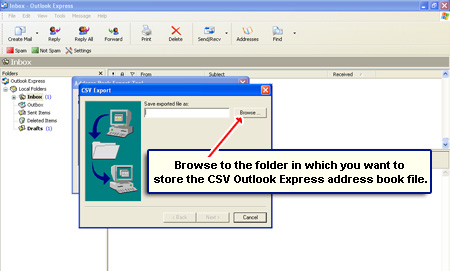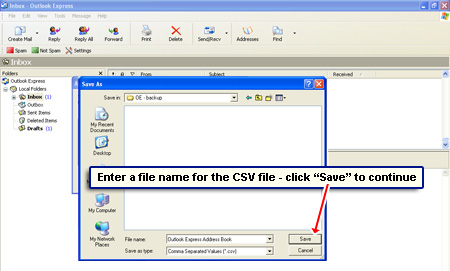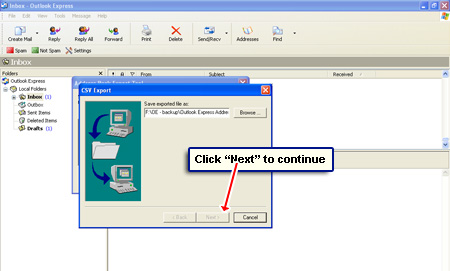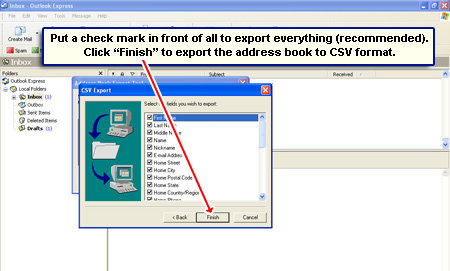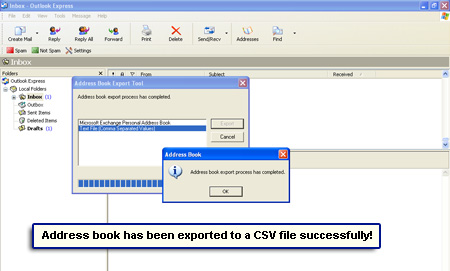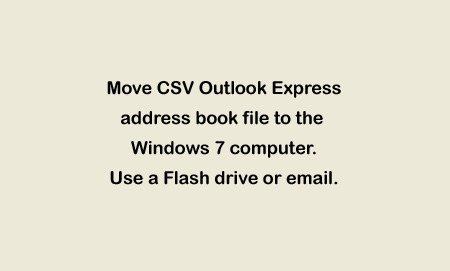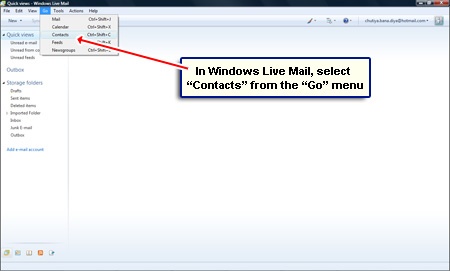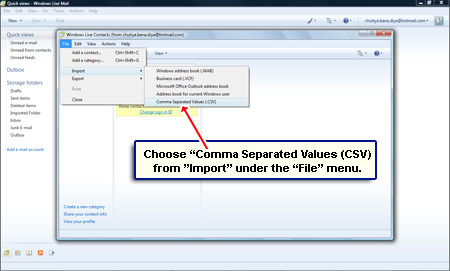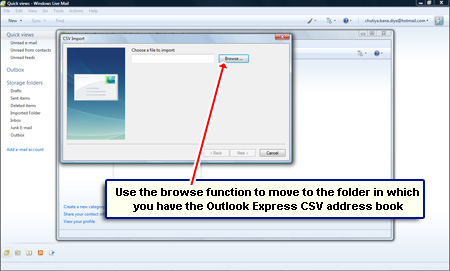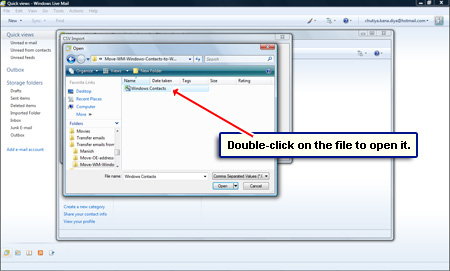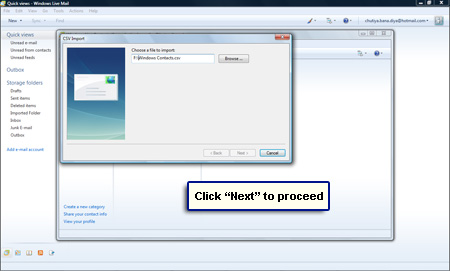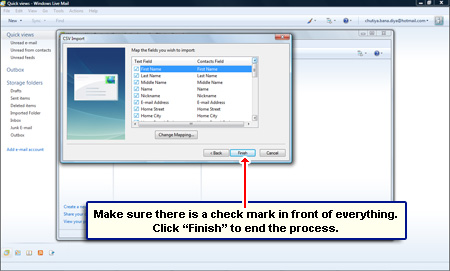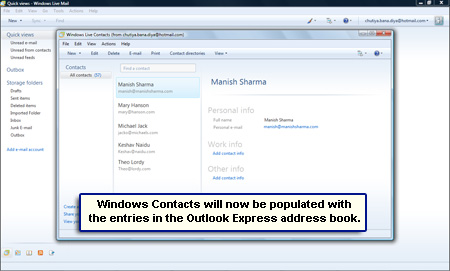surpresa, surpresa! O Outlook Express está faltando no Windows 7. E para piorar as coisas (mais confuso!) para alguém que está usando um computador com Windows XP, o catálogo de endereços foi substituído por contatos do Windows.
a alternativa sugerida pela Microsoft ao Outlook Express no Windows 7 é o novo cliente de E-mail do Windows Live Mail. Ele deve vir instalado com o sistema operacional e, caso contrário, você pode baixar rapidamente o Windows Live Mail gratuitamente no site da empresa.
Links Patrocinados
para mover o catálogo de endereços do Outlook Express para o computador Windows 7 executando o Windows Live Mail, precisamos exportá-lo no formato de arquivo CSV padrão e importá-lo por meio do cliente de E-mail para preencher os contatos do Windows. Valores separados por vírgula (CSV) é um formato bem conhecido e independente de plataforma /aplicativos. Esses arquivos de texto ASCII simples podem ser abertos em programas como o Microsoft Excel e podem até ser importados em bancos de dados como o MySQL. A figura abaixo explica o processo fácil de duas etapas de transferência do catálogo de endereços do Outlook Express para o Windows Live Mail no Windows 7.

Mover entradas do livro de endereços do Outlook Express para os Contactos do Windows no Windows 7 – como instruções
O primeiro passo é guardar o livro de endereços Outlook Express para o padrão de formato CSV e, em seguida, mova esse arquivo e importar as informações para Contatos do Windows no sistema operacional Windows 7 via Windows Live Mail e-mail do programa. Abaixo estão instruções detalhadas e a apresentação de slides tem as capturas de tela para sua referência.
- Abra o Outlook Express no seu computador com Windows XP e escolher “Livro de Endereços” função de exportação do menu “Arquivo” -.
- selecione a opção” Arquivo de texto (valores separados por vírgulas) “e clique no botão” Exportar ” para continuar – .
- vá para a pasta na qual deseja armazenar o catálogo de endereços CSV outlook Express exportado (use a função Procurar) – .
- insira um nome de arquivo para o arquivo CSV e clique em “Salvar” – .
- vá para a próxima tela e verifique se cada item tem uma marca de seleção na frente. Isso garante que todas as informações do catálogo de endereços do Outlook Express sejam exportadas –
- clique em” Concluir ” quando terminar. Um pop-up exibirá uma mensagem de confirmação assim que o catálogo de endereços for salvo com sucesso no formato CSV – .
- copie e mova o catálogo de endereços CSV Outlook Express para o computador Windows 7 – use uma unidade Flash ou apenas e – mail -.
- abra o programa de E-mail do Windows Live Mail no computador com Windows 7.
- pegue “contatos” no menu “Ir”–. Você precisa exibir a barra de ferramentas do Windows Live Mail para obter essas opções.
- agora é hora de importar as entradas do arquivo CSV para os contatos do Windows. Escolha “Importar” – > ” valores separados por vírgula (CSV)”–.
- navegue até a pasta na qual você colocou o arquivo do catálogo de endereços CSV do Outlook Express – .
- Clique duas vezes neste arquivo para abri-lo – .
- o sistema solicitará que você escolha os campos que deseja importar. Sugiro Selecionar tudo se foi isso que você fez quando exportou os dados do Outlook Express – .
- os contatos do Windows serão preenchidos com valores do arquivo CSV – .
Parabéns! Você conseguiu mover com êxito as entradas do catálogo de endereços do Outlook Express para o aplicativo Contatos do Windows no Windows 7.